Jak ustawić program Photoshop jako domyślny edytor obrazów w systemie Windows 11/10
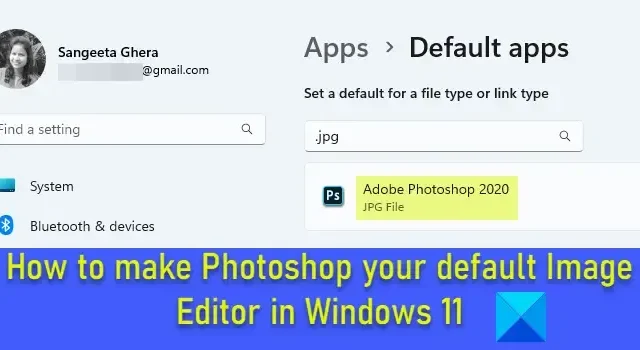
Chcesz ustawić Photoshopa jako domyślny edytor obrazów ? W tym poście pokażemy, jak ustawić Photoshopa jako domyślną aplikację do otwierania i edytowania plików graficznych na komputerze z systemem Windows 11/10.
Pliki obrazów w systemie Windows 11 są domyślnie otwierane w aplikacji Zdjęcia . To jest w porządku, o ile otwierasz tylko obrazy do przeglądania. Ale jeśli częściej edytujesz obrazy niż je oglądasz, możesz się zastanawiać, jak miło byłoby otwierać obrazy bezpośrednio w aplikacji Photoshop za pomocą dwukrotnego kliknięcia myszą. Jest to możliwe, jeśli skonfigurujesz system Windows do automatycznego otwierania obrazów w programie Photoshop.
Jak ustawić program Photoshop jako domyślny edytor obrazów w systemie Windows 11/10
Możesz użyć następujących metod, aby program Photoshop stał się domyślnym edytorem obrazów w systemie Windows :
- Użyj ustawień systemu Windows.
- Użyj okna Właściwości obrazu.
- Użyj opcji „Otwórz za pomocą” w menu prawym przyciskiem myszy obrazu.
- Użyj rejestru systemu Windows.
Po skojarzeniu programu Photoshop z określonymi typami plików obrazów na komputerze z systemem Windows 11 obrazy będą automatycznie otwierane w programie Photoshop po dwukrotnym kliknięciu.
Zobaczmy to szczegółowo.
1] Użyj ustawień systemu Windows
Windows 11 pozwala ustawić domyślne typy plików i typy łączy. Możesz uzyskać dostęp do strony Ustawienia systemu Windows, aby zmienić powiązanie aplikacji dla typów plików obrazów ze Zdjęć na Adobe Photoshop. Oto jak:
Kliknij prawym przyciskiem myszy przycisk Start i wybierz Ustawienia z menu WinX. Na stronie Ustawienia kliknij Aplikacje w lewym panelu. Następnie kliknij Domyślne aplikacje w prawym panelu.
Wpisz „jpg” w pasku wyszukiwania u góry i wybierz .jpg z wyników wyszukiwania. Zdjęcia będą wyświetlane jako bieżąca domyślna aplikacja dla. typ pliku JPG. Kliknij strzałkę po prawej stronie aplikacji Zdjęcia.
Pojawi się wyskakujące okienko, w którym można wybrać domyślną aplikację. pliki JPG. Wybierz Adobe Photoshop z listy Sugerowane aplikacje . Jeśli masz zainstalowaną więcej niż jedną wersję programu Photoshop, wybierz odpowiednią wersję. Jeśli nie widzisz programu Photoshop na liście, przewiń nieco w dół i zajrzyj do sekcji Więcej opcji . Jeśli nadal nie możesz znaleźć programu Photoshop, przewiń w dół okna i kliknij opcję Wybierz aplikację na komputerze . Następnie przejdź do folderu, w którym zainstalowany jest program Photoshop (C:\Program Files\Adobe\), wybierz Photoshop.exe i kliknij przycisk Otwórz .
Spowoduje to powrót do wyskakującego okienka wyboru aplikacji. Kliknij przycisk Ustaw domyślne na dole. Photoshop zostanie ustawiony jako domyślna aplikacja do otwierania plików z rozszerzeniem . rozszerzenie jpg.
2] Użyj okna Właściwości obrazu
Innym sposobem ustawienia domyślnego otwierania obrazów w aplikacji Photoshop jest użycie okna Właściwości obrazu.
Otwórz Eksplorator plików i przejdź do pliku obrazu na komputerze z systemem Windows 11. Jeśli nie widzisz rozszerzenia pliku, kliknij menu Widok u góry i wybierz Pokaż > Rozszerzenia nazw plików .
Kliknij plik prawym przyciskiem myszy i wybierz Właściwości . W oknie Właściwości obrazu kliknij przycisk Zmień obok opcji Otwiera za pomocą . Pojawi się to samo wyskakujące okienko wyboru aplikacji. Wybierz Adobe Photoshop z listy aplikacji, jak wyjaśniono w poprzedniej sekcji, i kliknij przycisk Ustaw domyślne .
Kliknij przycisk Zastosuj , a następnie przycisk OK w oknie Właściwości obrazu, aby zapisać zmiany w systemie.
3] Użyj opcji „Otwórz za pomocą” w menu prawym przyciskiem myszy obrazu
Przejdź do obrazu w oknie Eksploratora plików i kliknij prawym przyciskiem myszy jego miniaturę. Wybierz Otwórz za pomocą > Wybierz inną aplikację .
Wybierz Adobe Photoshop z listy dostępnych aplikacji i kliknij przycisk Zawsze .
4] Użyj rejestru systemu Windows
Możesz także użyć rejestru, aby zmienić domyślny edytor obrazów w systemie Windows 11/10.
Naciśnij Win + R i wpisz regedit w oknie dialogowym Uruchom . Naciśnij klawisz Enter . Kliknij Tak w monicie Kontrola konta użytkownika.
W oknie Edytora rejestru przejdź do następującego klucza:
Computer\HKEY_CLASSES_ROOT\SystemFileAssociations\image\shell\edit\command
W prawym panelu kliknij dwukrotnie ciąg Domyślny , aby zmienić jego wartość.
Zmień dane wartości z "%systemroot%\system32\mspaint.exe""%1"na coś w rodzaju "C:\Program Files\Adobe\Adobe Photoshop 2020\Photoshop.exe""%1"(wybierz ścieżkę zgodnie z wersją programu Photoshop zainstalowanego na komputerze).
Kliknij OK, aby zapisać zmiany. Zamknij Edytor rejestru i uruchom ponownie system.
W ten sposób ustawiasz Photoshopa jako domyślny edytor obrazów w systemie Windows 11/10.
Jaki jest domyślny edytor obrazów dla systemu Windows 11?
Aplikacja Zdjęcia jest domyślnym edytorem obrazów w systemie Windows 11. Jest fabrycznie zainstalowana na komputerze z systemem Windows 11 i jest bezpłatna. Po dwukrotnym kliknięciu pliku obrazu zostanie on automatycznie otwarty w aplikacji Zdjęcia. Następnie możesz kliknąć ikonę Edytuj obraz u góry, aby edytować wybrany obraz.
Czy system Windows 11 ma wbudowany edytor?
Windows 11 ma wbudowany edytor obrazów znany jako aplikacja Zdjęcia oraz wbudowany edytor wideo znany jako Clipchamp. Obie te aplikacje to wewnętrzne aplikacje firmy Microsoft, które są fabrycznie instalowane na komputerze z systemem Windows 11. Clipchamp jest również dostępny dla użytkowników systemu Windows 10 za pośrednictwem Microsoft Store.



Dodaj komentarz